win7禁用摄像头的方法 win7如何禁止摄像头
更新时间:2023-07-02 15:29:04作者:qiaoyun
摄像头是电脑中的一个功能,无论是视频还是拍照,都会用到摄像头,但是有些软件有时候也会偷偷用到摄像头,许多人为了隐私安全,就想要将摄像头禁用,那么win7如何禁止摄像头呢?如果你也有需要的话,那就跟着笔者一起来学习一下win7禁用摄像头的方法吧。
方法如下:
1、在桌面“计算机”单击鼠标右键,选择“管理”。

2、在弹出的计算机管理框中左键单击“设备管理器”。

3、找到图像设备下的摄像头设备单击鼠标右键,选择“禁用”。
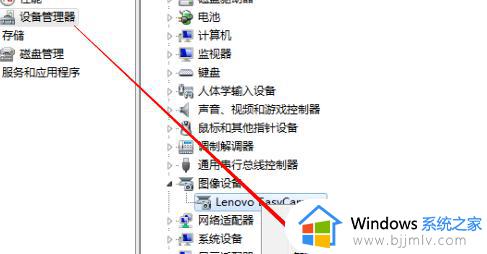
4、看到摄像头设备前面有一个向下的箭头就说明摄像头已经禁用成功了。
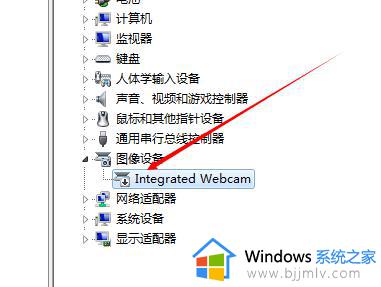
上述给大家介绍的就是win7禁用摄像头的详细方法,有需要的小伙伴们可以尝试上述方法步骤来进行操作就可以了。
win7禁用摄像头的方法 win7如何禁止摄像头相关教程
- win7笔记本摄像头怎么打开摄像头 win7笔记本如何调出摄像头
- win7摄像头无法使用怎么回事 win7摄像头无法使用如何解决
- win7外接摄像头如何打开 win7系统如何调出外接摄像头
- 电脑摄像头怎么打开win7 win7 打开摄像头的方法
- win7电脑怎么开摄像头功能 win7如何直接打开摄像头
- win7如何允许软件开启摄像头 win7摄像头权限怎么开启
- win7笔记本怎么打开摄像头拍照 win7笔记本如何开启摄像头
- win7怎样打开电脑摄像头拍照 win7电脑如何打开摄像头拍摄
- win7摄像头软件怎么打开 win7怎么用自带的摄像头软件
- win7笔记本摄像头怎么打开摄像 win7笔记本电脑的摄像头如何开启摄像
- win7系统如何设置开机问候语 win7电脑怎么设置开机问候语
- windows 7怎么升级为windows 11 win7如何升级到windows11系统
- 惠普电脑win10改win7 bios设置方法 hp电脑win10改win7怎么设置bios
- 惠普打印机win7驱动安装教程 win7惠普打印机驱动怎么安装
- 华为手机投屏到电脑win7的方法 华为手机怎么投屏到win7系统电脑上
- win7如何设置每天定时关机 win7设置每天定时关机命令方法
热门推荐
win7系统教程推荐
- 1 windows 7怎么升级为windows 11 win7如何升级到windows11系统
- 2 华为手机投屏到电脑win7的方法 华为手机怎么投屏到win7系统电脑上
- 3 win7如何更改文件类型 win7怎样更改文件类型
- 4 红色警戒win7黑屏怎么解决 win7红警进去黑屏的解决办法
- 5 win7如何查看剪贴板全部记录 win7怎么看剪贴板历史记录
- 6 win7开机蓝屏0x0000005a怎么办 win7蓝屏0x000000a5的解决方法
- 7 win7 msvcr110.dll丢失的解决方法 win7 msvcr110.dll丢失怎样修复
- 8 0x000003e3解决共享打印机win7的步骤 win7打印机共享错误0x000003e如何解决
- 9 win7没网如何安装网卡驱动 win7没有网络怎么安装网卡驱动
- 10 电脑怎么设置自动保存文件win7 win7电脑设置自动保存文档的方法
win7系统推荐
- 1 雨林木风ghost win7 64位优化稳定版下载v2024.07
- 2 惠普笔记本ghost win7 64位最新纯净版下载v2024.07
- 3 深度技术ghost win7 32位稳定精简版下载v2024.07
- 4 深度技术ghost win7 64位装机纯净版下载v2024.07
- 5 电脑公司ghost win7 64位中文专业版下载v2024.07
- 6 大地系统ghost win7 32位全新快速安装版下载v2024.07
- 7 电脑公司ghost win7 64位全新旗舰版下载v2024.07
- 8 雨林木风ghost win7 64位官网专业版下载v2024.06
- 9 深度技术ghost win7 32位万能纯净版下载v2024.06
- 10 联想笔记本ghost win7 32位永久免激活版下载v2024.06